
Turinys:
- Autorius John Day [email protected].
- Public 2024-01-30 10:49.
- Paskutinį kartą keistas 2025-01-23 14:59.


Lengvas žingsnis po žingsnio pamoka, paaiškinanti, kaip galite sukurti „USB aušinimo ventiliatorių“nešiojamajam kompiuteriui/staliniam kompiuteriui/bet kokiam įrenginiui iš seno ar sugedusio CD-ROM įrenginio. Mėgaukitės. Galite sekti šią instrukciją arba tiesiog žiūrėti vaizdo įrašo versiją:
1 veiksmas: išardykite diską

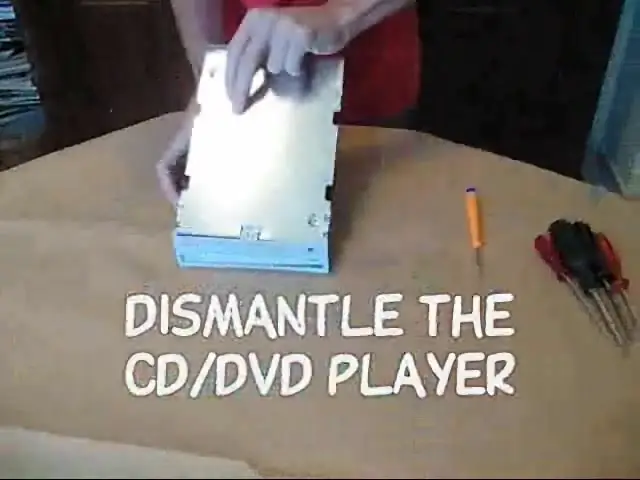
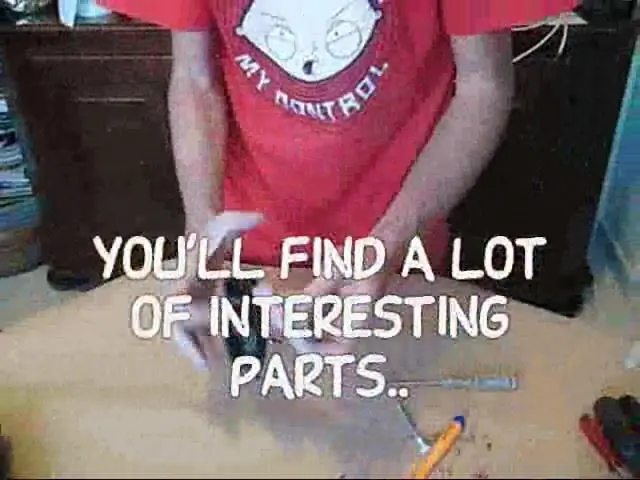
Išardykite (sugedusį) CD/DVD grotuvą. Rasite daug įdomių dalių (pvz., Objektyvą), tačiau šioje pamokoje mums reikia tik vieno variklio (paprastai yra 2, o žala yra kitur, todėl jie veikia). Išimkite jį.
PASTABA: kiekvienas diskas „viduje“yra skirtingas, todėl šiek tiek nenaudinga parodyti, kur yra. Bet jūs galite pamatyti paveikslėlį, kad žinotumėte, ko ieškote.
2 žingsnis: ašmenų gamyba

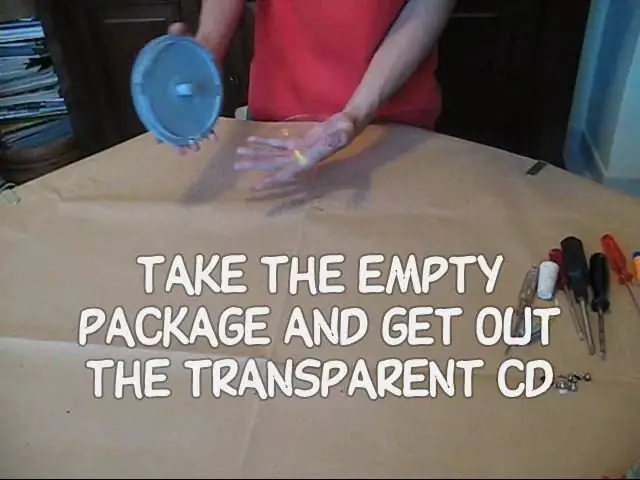
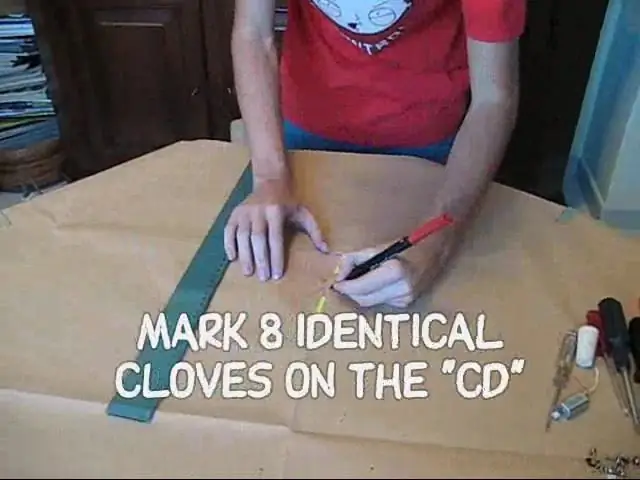
Paimkite tuščią pakuotę ir išimkite skaidrų kompaktinį diską.
Pažymėkite 8 identiškas gvazdikėlius ant „cd“, tada supjaustykite juos pjaustytuvu.
3 žingsnis: sumontuokite ašmenis

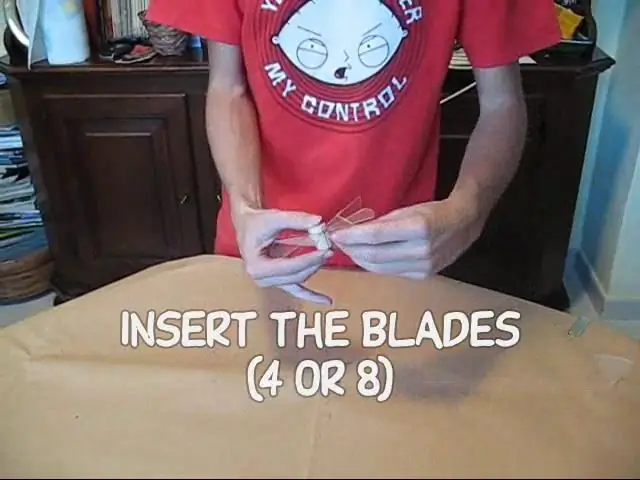
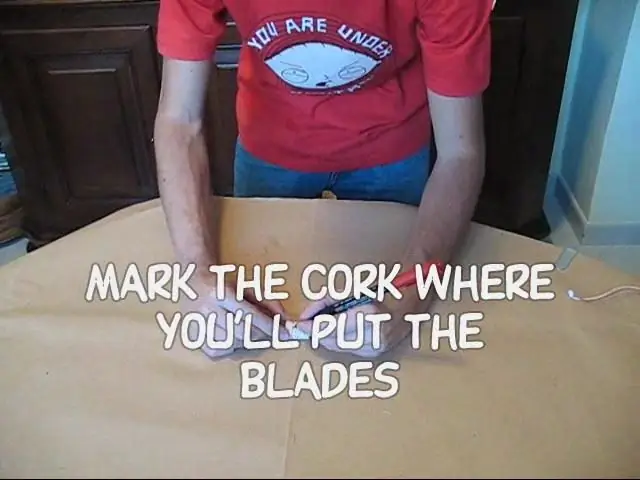

Pažymėkite kamštį ten, kur įdėsite ašmenis.
Padarykite mažą skylę apačioje. Nupjaukite 1/3 aukščio ir nulaužkite pakankamai vietos ašmenims. Įdėkite ašmenis (4 arba 8) ir pritvirtinkite superklijais. Leisk išdžiūti:)
4 žingsnis: Paruoškite USB kabelį



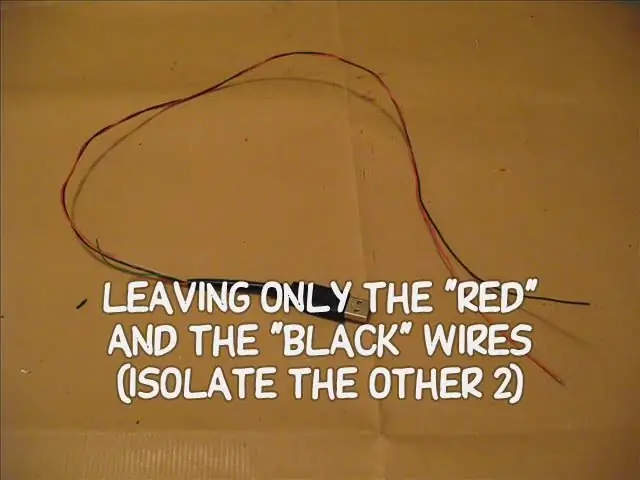
Paimkite USB kabelį ir nukirpkite jį iki norimo ilgio, tada nulupkite, palikdami tik RAUDONĄ ir JUODĄ laidą (izoliuokite kitus 2).
5 žingsnis: Įkiškite laidus į apvalkalą




nukirpkite 3 geležinius laidus tiek, kiek trunka kabelis
pririškite laidus (3 lygintuvai +2 nuo usb) prie ilgesnės geležinės vielos, įsriegtos į apvalkalą. Ištraukite ilgesnę geležinę vielą iš kitos apvalkalo pusės, kad visi laidai neslystų.
6 žingsnis: pritvirtinkite variklį



Pritvirtinkite variklį prie kabelio ir lituokite USB laidus. Visą izoliuokite juostele.
7 žingsnis: pritvirtinkite kamštį prie variklio

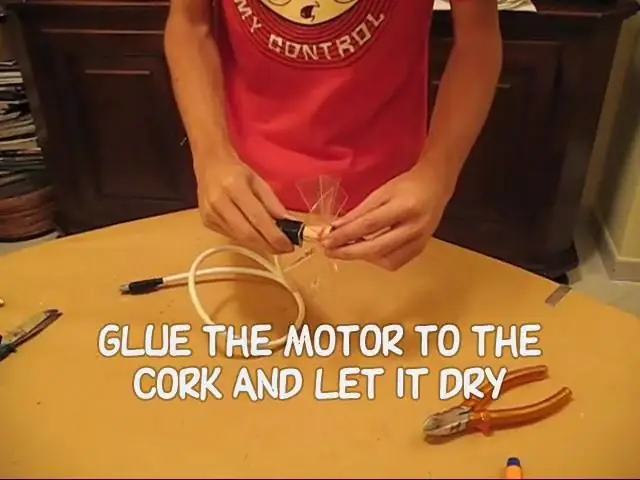
Klijuokite variklį prie kamštienos ir leiskite jam išdžiūti.
8 žingsnis: išbandykite
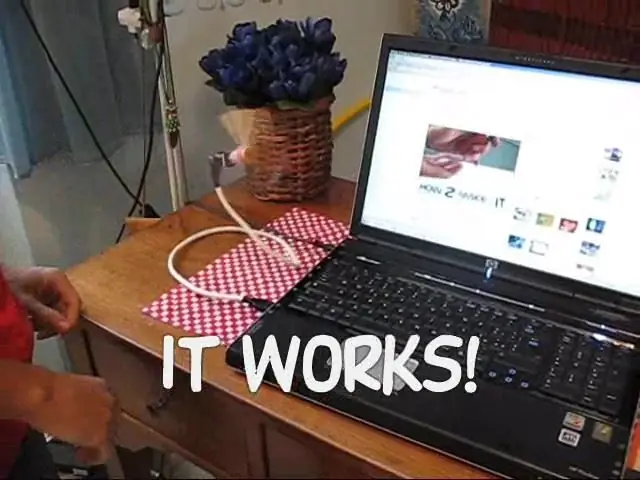
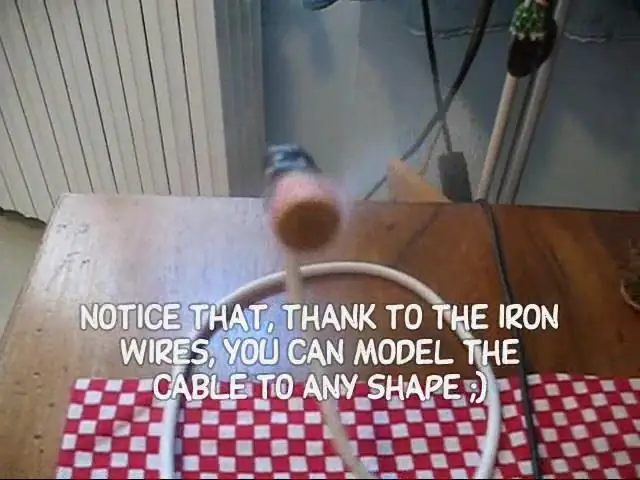
Išbandykite … VEIKIA! Vaizdo įrašą, kuriame rodomas šis šaunus USB ventiliatorius, galite pažiūrėti čia: PASTABA: dėka geležinių laidų, galite sumodeliuoti bet kokios formos kabelį;) AČIŪ!
Rekomenduojamas:
Automatinis aušinimo ventiliatorius naudojant „Servo“ir DHT11 temperatūros ir drėgmės jutiklį su „Arduino“: 8 žingsniai

Automatinis aušinimo ventiliatorius naudojant „Servo“ir DHT11 temperatūros ir drėgmės jutiklį su „Arduino“: šioje pamokoje sužinosime, kaip pradėti & pasukite ventiliatorių, kai temperatūra pakyla virš tam tikro lygio
Aušinimo mini ventiliatorius: 5 žingsniai

Vėsinantis mini ventiliatorius: Karštomis ir saulėtomis dienomis mini ventiliatorius visada yra puikus pasirinkimas sportuojant ar atvėsus parke. Tačiau kartais mini ventiliatoriai tikrai nėra naudingi, ypač kai reikia dirbti abiem rankomis. Tai taip pat nesaugu
Paprastas „Raspberry Pi“aušinimo ventiliatorius: 8 žingsniai (su nuotraukomis)

Paprastas „Raspberry Pi“aušinimo ventiliatorius: Tai yra paprasčiausias būdas, kurį radau prie savo aviečių pi pritvirtinti aušinimo ventiliatorių. Viskas, ko reikia, yra 3 užtrauktukai ir 3 minutės. Tai labai paprasta, tačiau aš nemačiau šio metodo niekur kitur, todėl maniau, kad tai verta paminėti
Automatinis Pi aušinimo ventiliatorius: 4 žingsniai (su nuotraukomis)

Automatinis „Pi“aušinimo ventiliatorius: Aprašymas Paprasta konstrukcija, skirta valdyti mini 5 voltų ventiliatorių su „python“, nereikia duonos lentos, tranzistorių ir pan. Viskas, ko jums reikia, yra keli kabeliai ir 1 kanalo relė. Aš turėjau 2 kanalų relę, kurią rekomenduoju, nes jos kaina beveik tokia pati plius
USB aušinimo ventiliatorius: 4 žingsniai

USB aušinimo ventiliatorius: kaip sukurti USB maitinimo šaltinio ventiliatorių su mirksinčiu šviesos diodu. Aš naudojuosi savo nešiojamam kompiuteriui atvėsinti, kol guliu lovoje. Pridėjau šviesos, kad parodytų veiklą
